Podrobný návod k nahrávání na Firestick na počítači a televizi
Amazon Fire Stick, který poskytuje velké množství internetových videí prostřednictvím Disney Plus, YouTube, Netflix a mnoha dalších, se stal jedním z nejlepších streamovacích zařízení. Zatímco vám tato online videa přinášejí zábavu, co když vám náhle vypadne internet? Jak již bylo zmíněno, naučit se nahrávat na Firestick pro offline sledování je nezbytné. Podívejte se proto na způsoby v tomto příspěvku spolu s komplexními kroky k nahrávání na Firestick. Začněme!
Seznam průvodců
Jak Fire Stick funguje na počítači a televizi 2 způsoby, jak nahrávat filmy na Fire TV Stick Nejjednodušší způsob, jak nahrát Fire Stick na počítači Časté dotazy o tom, jak nahrávat na Fire TV StickJak Fire Stick funguje na počítači a televizi
Než odpovíte, jak nahrávat na Firestick, bylo by krásné, kdybyste zařízení rozuměli.
Jak již bylo zmíněno dříve, Amazon Firestick je streamovací zařízení, které poskytuje video ze streamovacích platforem, jako jsou Netflix, YouTube, Amazon Prime, Disney Plus a další. Kromě toho si také můžete vychutnat své nejoblíbenější fotografie, hry a hudbu. Další, co stojí za zmínku o Firestick, je to, že může nahrávat váš oblíbený obsah pro offline prohlížení, což vám umožní sledovat kdekoli a kdykoli chcete.
Pokud jde o proces nastavení, Amazon Fire TV Stick dokáže přeměnit jakoukoli televizi na Smart TV. Má vzhled USB flash disku, který lze zapojit přímo do TV nebo HDMI portu vašeho počítače. Váš televizor a Amazon Firestick by měly být zapnuté a dálkový ovladač se musí spárovat s Fire TV Stick. Předpokládejme, že se to neshoduje; stiskněte tlačítko Domů a podržte jej po dobu 10 sekund, abyste jej přepnuli do režimu zjišťování. Později by vás dálkový ovladač měl přivítat pokyny na obrazovce.
Toto streamovací zařízení bezpochyby nabízí zákazníkovi pohodlný způsob, jak si užít online obsah offline na svých televizorech. Firestick si můžete zakoupit ve dvou verzích: 4K a základní verzi. Je jen na vás, zda chcete streamovat ve 4K rozlišení nebo ne. Nyní je čas vědět, jak nahrávat na Firestick; pokračujte v následujících částech.
2 způsoby, jak nahrávat filmy na Fire TV Stick
I když můžete nahrávat na Firestick, některé streamovací služby nabízejí také rekordéry, které vám pomohou s nahráváním pořadů a filmů. Proto se tato část zaměřuje na dva způsoby nahrávání na Amazon Fire TV Stick; podívejte se, který vám vyhovuje lépe.
1. DVD rekordér
Počínaje DVD rekordérem. DVD rekordér je ideální volbou pro nahrávání Firestick. Chcete-li použít tuto metodu, musíte si připravit DVD rekordér a navázat spojení s vaším Firestickem. Poté postupujte podle níže uvedeného průvodce, jak nahrávat na Firestick pomocí DVD rekordéru:
Krok 1.Připojte rekordér k Firesticku pomocí funkčního kabelu. Připojte druhou stranu kabelu "Component Video" a "RCA" k výstupům rekordéru a připojte jednu stranu k televizoru.
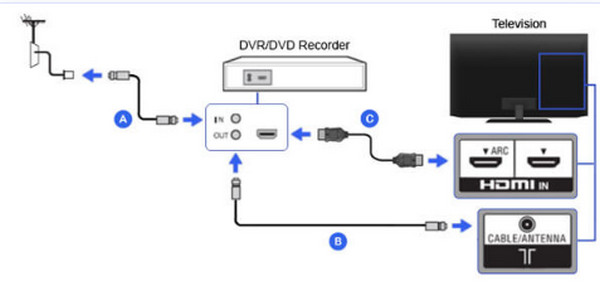
Krok 2.Po připojení a zajištění, že váš televizor prochází přes rekordér, vyberte vstup rekordéru, obvykle L1 nebo L3 pro zadní, zatímco L2 je pro přední vstupy. Dále nalaďte na správný vstup, například Video 1 nebo 2.
Krok 3Poté nastavte DVD na kanál 3 nebo 4 nebo použijte DTV konvertor nebo set-top box k vyhledání a přehrávání obsahu, který chcete sledovat. Po dokončení začne rekordér nahrávat video na Firestick.
2. Vestavěný rekordér
Už víte, že Firestick může nahrávat filmy a televizní pořady, ale má vestavěnou funkci nahrávání? Ano! DVR nabízí 8GB úložiště, kam můžete ukládat své mediální soubory, jako jsou všechny nahrané pořady. Chcete-li úkol dokončit efektivně, postupujte podle podrobných kroků níže, jak nahrávat na Firestick pomocí vestavěného rekordéru:
Krok 1.Vyhledejte obsah, který chcete zaznamenat, na Firestick jednoduchým vyhledáváním pomocí klávesnice na obrazovce nebo pomocí digitálního asistenta „Alexa“ k prezentaci výsledků.
Krok 2.Jakmile se video přehrává, stisknutím tlačítka „Menu“ na dálkovém ovládání otevřete seznam možností v pravém dolním rohu obrazovky. Vyberte „Recorder“ a začněte s nahráváním Amazon Fire TV Stick.
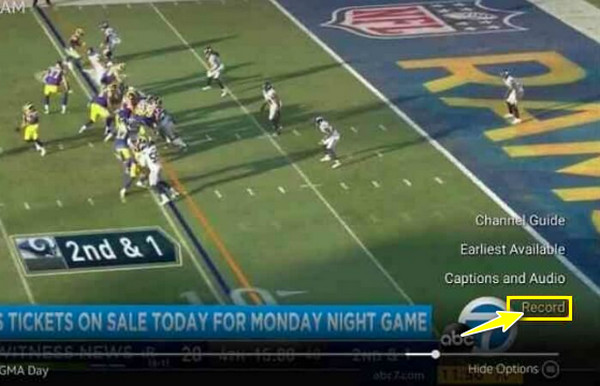
Nejjednodušší způsob, jak nahrát Fire Stick na počítači
Předpokládejme, že nejste spokojeni s prací DVD a vestavěných rekordérů při nahrávání Firestick. To znamená, že objevíte nástroj podobný pokladu, AnyRec Screen Recorder, je životně důležitý. Jedná se o program pro nahrávání obrazovky, který vám umožňuje zaznamenat jakékoli okamžiky Firestick na obrazovce, ať už na celé obrazovce, v aktivním okně nebo v přizpůsobené oblasti. Z hlediska funkčnosti a kvality zůstává lepší než zmíněné. Navíc vám dává plnou moc nad vašimi online videi, od nahrávání až po úpravy. Chcete-li toho prozkoumat více, stáhněte si tento přátelský záznamník obrazovky pro každého a společně odpovíte, jak bez námahy nahrávat na Firestick.

Nahrajte Firestick v bezztrátové kvalitě a uložte je ve formátu MP4/MKV/AVI.
Poskytněte klávesové zkratky pro snadné ovládání, jako je spuštění, pozastavení, zastavení atd.
Neexistuje žádný časový limit, nabízené reklamy a vodoznaky.
Ořízněte nahrávky Firestick a ponechte pouze požadované části.
100% Secure
100% Secure
Krok 1.Po připojení Firesticku k počítači spusťte AnyRec Screen Recorder. Poté klikněte na tlačítko "Video Recorder" na obrazovce a ujistěte se, že je video obsah připraven.

Krok 2.Pokračujte k výběru mezi tlačítky "Full" nebo "Custom". Předpokládejme, že vyberete „Vlastní“ a zvolíte „Vybrat oblast/okno“, které vám dává větší svobodu při ovládání oblasti, kterou chcete nahrávat.

Pokud jde o zvuk, povolte „Systémový zvuk“. zachytit zvuk počítače. Pokud to také požadujete, zapněte volbu „Mikrofon“.

Krok 3Nyní, když jste dokončili nastavení, klikněte na tlačítko REC pro spuštění 3sekundového odpočítávání. Během procesu můžete pořizovat snímky obrazovky, přidávat poznámky atd.

Krok 4.Nakonec klikněte na tlačítko "Stop", abyste se dostali do okna "Náhled", kde můžete vystřihnout zbytečné části, než kliknete na "Hotovo" a uložíte nahrané video na Firestick.

Časté dotazy o tom, jak nahrávat na Fire TV Stick
-
Jak nahrávat z Firestick na DVD rekordér?
K propojení mezi televizorem a DVD rekordérem musíte použít správný kompozitní video kabel, RCA kabel a S-video. Poté podle toho nastavte Amazon Fire TV Stick. Pro další podrobnosti se můžete vrátit k části 2 tohoto příspěvku.
-
Co je to DVR s Firestick?
DVR označuje digitální videorekordér, což je funkce Firestick, která pomáhá uživatelům nahrávat jejich oblíbené televizní pořady a filmy. Najdete ho stisknutím tlačítka Hlas a vyslovením „DVR“.
-
Je Firestick kompatibilní s počítači?
Ano. Jak vidíte, kromě televize můžete streamovací zařízení propojit s počítačem a sledovat videa z různých platforem pro streamování. Musíte opravit zařízení, jako je USB kabel, zařízení pro záznam videa atd.
-
Mohu nahrávat z Firesticku na pevný disk?
Ano. Připojením Firesticku, HDMI portu a dalších potřeb v pořádku můžete nahrávat z Firesticku na externí pevný disk. V opačném případě přesuňte videa Firestick na externí pevný disk z počítače.
-
Mohu vidět kamery na Amazon Fire TV?
Ano. Firestick vás neomezuje pouze na sledování online obsahu, ale také vám umožňuje sledovat kamery. Z vašeho FIrestick můžete bez problémů sledovat své domácí kamery.
Závěr
Můžete uvést svůj názor na odpověď, kterou jste zde dostali ohledně "Jak nahrávat na Firestick?" Doufejme, že vám tento příspěvek pomohl pohodlně si vychutnat své nejoblíbenější televizní pořady a filmy offline, pokud je nahrajete pomocí vestavěného nebo DVD rekordéru. Kromě těchto dvou, pro kvalitní nahrávky, jděte na AnyRec Screen Recorder. Je to a rekordér obrazovky bez časového omezení a žádný vodoznak na exportovaných nahrávkách. Pokud se chcete o tomto fantastickém programu dozvědět více, stáhněte si jej ještě dnes a užijte si sledování offline!
100% Secure
100% Secure
